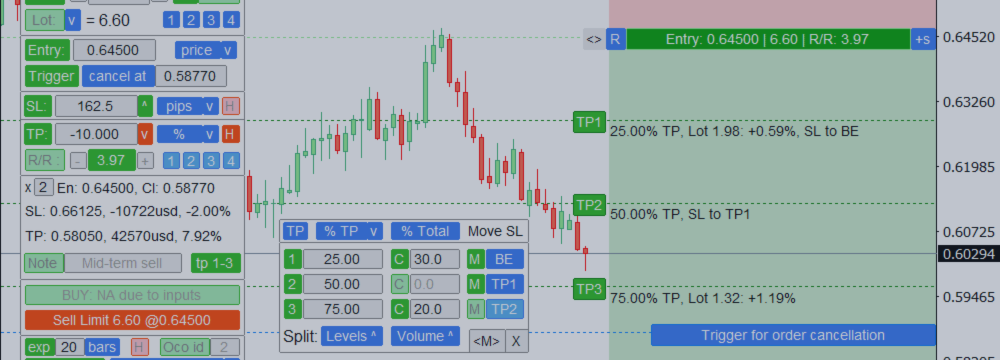Trade Assistant: kullanışlı ticaret için çok fonksiyonlu araç
- Bu yardımcı program, MetaTrader terminalinin standart yeteneklerini önemli ölçüde genişleterek ticaretinizi basitleştirmenize, otomatikleştirmenize ve hızlandırmanıza yardımcı olacaktır.
- Herhangi bir sorunuz, iyileştirme fikriniz varsa veya bir hata fark ederseniz, lütfen benimle iletişime geçin, önerilere açığım:
- MQL profili: https://www.mql5.com/tr/users/mqlmoney
- E-posta: bossplace@yahoo.com
Tıklanabilir Bağlantılar:
- Tam sürümler: MT4 için | MT5 için
- Demo sürümler: MT4 için | MT5 için
- Herhangi bir soru / fikir / problem için:
- Doğrudan mesaj MQL5 web sitesinde
- E-posta: bossplace@yahoo.com
Arayüz:
Yardımcı program 4 ana sekmeden oluşur:
- [new] tab: Yeni işlemler, Lot / Risk / Risk-Ödül hesaplaması.
- [manage] tab: İşlem yönetimi, Breakeven, Trailing, Otomatik Kapatma, Otomatik Seviyeler.
- [info] tab: İşlem istatistikleri, piyasa analizi.
- [tool] tab: Göstergeler ve yardımcı araçlar.
Geçiş kolaylığı için arayüz öğeleri farklı renklere sahiptir:
- Yeşil: genellikle bir şeyi etkinleştirmek / devre dışı bırakmak için kullanılır.
Yeşil renk ayrıca karlı / alım işlemleri ve TP seviyeleri için kullanılır. - [tab]: yakındaki düğmeler: modlar / sekmeler arasında geçiş yapmak için kullanın.
- Kırmızı: zarar eden / satış işlemleri, SL seviyeleri. [X] kullanarak bir şeyi iptal edebilirsiniz.
- Mavi: tıklandığında, düğmenin değerini değiştirebilir veya bir açılır liste gösterebilirsiniz.
[s]: ek ayarlar. [P]: ön ayarlar. Kısayol tuşları [1] [2] [3] [4] gibi görünür. - [< >] paneli taşımak için sürükleyin.
- [v] paneli daraltmak için tıklayın.
- [D] arayüz temasını değiştirmek için tıklayın: Koyu / Açık.
- [T] grafikte mevcut işlemleri yönetmek için Trade düğmelerini göstermek / gizlemek için tıklayın.
- [v] Sembol ön ayarları, panelin üst kısmında: sık kullandıklarınızı kaydedebilir ve ardından hızlıca geçiş yapabilirsiniz.
Bir Sembolü listeye kaydederken, [remember TF] seçeneğini de etkinleştirebilirsiniz: etkinleştirilirse, mevcut grafik zaman dilimi de hatırlanacak ve bir ön ayar seçildiğinde uygulanacaktır.
- Fareyi herhangi bir öğenin üzerine getirin: başlangıçta size yardımcı olacak bir açılır ipucu göreceksiniz;
- Grafik seviyelerini taşırken <TAB> tuşunu basılı tutun: bu, seviyeleri en yakın OHLC değerlerine yapıştıran mıknatıs modunu etkinleştirir.
- Bir fiyat giriş alanını etkinleştirirken: seviyeyi hızlıca ayarlamak için grafiğe sol tıklayın.
Kısayollar:
- Shift + T: grafikte Trade seviyelerini göster / gizle
- Shift + 1 / 2 / 3 / 4: ana sekmeler arasında geçiş yap
- Shift + TAB: ekran görüntüsü al
- Shift + i: diğer sekmelerde çalışırken önceden etkin olan tüm indikatörleri göster / gizle
- ESC: ayarları kapat veya işlem yönetimini iptal et
- Shift + H: ana paneli Gizle / Göster
- Shift + Q: Hızlı eylem: ayarlarda [s] özelleştirilebilir
- YUKARI: Daha Yüksek Zaman Dilimine Geç: (M5 > M15, H1 > H4 ...)
- AŞAĞI: Daha Düşük Zaman Dilimine Geç: (M15 > M5, H4 > H1 ...)
[new] sekmesi için kısayollar: - Shift + V: tüm seviyeleri Görünür yap. Seviyeler grafik dışındaysa kullanışlıdır
- Shift + R: mevcut işlem kurulumunun yönünü Tersine çevir
- Shift + E: Giriş fiyatı göstergesini aç/kapat (bekleyen emir / piyasa yürütme)
Aşağıdaki kısayollar [new] sekmesindeki ayarlarda [s] etkinleştirilmelidir: - Shift + B: mevcut parametrelerle bir Alım işlemi yürüt
- Shift + S: mevcut parametrelerle bir Satım işlemi yürüt
- Shift + C: yardımcı program aracılığıyla yürütülen son işlemi (hala varsa) Kapat
[manage] sekmesi için kısayollar: [new] sekmesindeki ayarlarda [s] etkinleştirilmelidir:
[manage] [Groups]: - Shift + P: Kârları kapat
- Shift + L: Zararları kapat
- Shift + B: Alımları kapat
- Shift + S: Satışları kapat
- Shift + A: tüm Aktif işlemleri kapat
[manage] [Order]: - Shift + C: seçilen işlemi Kapat
[tool] sekmesi için kısayollar: - Shift + Z: çizim yaparken son nesne grubunu sil
- Sol / Sağ: [Market watch] aracı etkinken Sembol listesinde gezin
Hesap Makinesi: bir giriş alanına değer yazarken hesaplamalar yapabilirsiniz.
Hesap makinesini etkinleştirmek için "=" ile yazmaya başlayın, örneğin: '=480/2'. Sonuç 240 olacaktır.
Kullanılabilir operatörler: * / + - % ( ) .
Bir fiyat değeri girerken ayrıca anahtar kelimeleri kullanabilirsiniz: 'points', 'bid', 'ask', 'spread'. Örneğin:
- = bid +100 points
- = bid -spread
- = 1.50300 +spread
- = 50.25 +250 points
Hesap makinesi [new] ve [manage > Order] sekmelerindeki ana giriş alanları için, ve [Alerts] aracı için kullanılabilir.
Hesap makinesi belirli bir giriş alanı için kullanılabilirse, fareyi üzerine getirdiğinizde bu bilgiyi göreceksiniz.
Trading sentiment göstergesi. Ana panel küçültüldüğünde, renkli anahtarı kullanarak [nötr / boğa / ayı] arasında seçim yapabilirsiniz. Nötr olmayan bir yön seçilirse, [^] düğmesi (panel daraltma düğmesi) uygun renkte renklendirilecektir. Bu şekilde, tercih ettiğiniz trading yönünü her zaman aklınızda tutabilirsiniz.
[new] sekme: işlem yürütme | Lot, Risk, RR hesaplama
Bu sekmede yeni bir işlem açabilirsiniz. Kolaylık sağlamak için bu süreci 5 aşamaya ayıralım:
- Lot boyutunu hesaplamak için risk miktarını belirtin veya özel lot boyutunu belirtin.
- Bekleyen emir için giriş fiyatını belirtin veya piyasa yürütmeyi seçin.
- SL seviyesini ayarlayın veya devre dışı bırakın.
- TP seviyesini ayarlayın veya SL boyutuna göre otomatik hesaplama için RR oranını ayarlayın.
- Buy / Sell düğmelerini kullanarak emri yürütün.
Giriş, SL, TP seviyeleri 6 şekilde ayarlanabilir: özel fiyat, bar fiyatı veya boyut: pips / points / % ATR değeri.
SL / TP boyutu ayrıca kullanılan lot boyutuna göre işlemin potansiyel kaybı / kazı açısından da ayarlanabilir.
SL seviyesi için bu seçenek yalnızca lot boyutu manuel olarak ayarlandığında kullanılabilir: [Lot] yöntemi
Seçim sırasında, yeni yöntemi tüm seviyelere (Giriş, SL, TP) uygulamak için [change ALL] etkinleştirilebilir.
Seviye boyut olarak ayarlanmışsa, seviyeyi karşı tarafa yerleştirmek için ek düğmeler [^] / [v] kullanabilirsiniz.
Örneğin, SL seviyesi = +50 pips ve girişin üzerine yerleştirilmişse, [^] tıklayarak ters çevirebilir ve girişin altına yerleştirebilirsiniz: böylece -50 pips olur.
[bar price] yöntemi seçilirse: hesaplamalarda kullanılan bar fiyatını seçebilirsiniz: open / high / low / close.
Hesaplanan barın mevcut bara göre ofsetini de ayarlayabilirsiniz, burada 0 mevcut (değişken) bar anlamına gelir.
Hesaplanan bar fiyatından ek fiyat ofseti de ayarlayabilirsiniz.
[L] düğmesi: grafikte Seviyelerin görselleştirilmesini göstermek/gizlemek için tıklayın.
[P] düğmesi: mevcut ayarları Ön ayarlara kaydedebilirsiniz, böylece daha sonra daha hızlı ticaret yapmak için kullanabilirsiniz.
Özellikle seviyeler fiyat olarak değil, boyut olarak ayarlandığında kullanışlıdır.
Shift + V kısayol tuşu: tüm seviyeleri (Giriş, SL, TP) görünür yapmak için tıklayın.
Fiyatlar değiştiyse ve seviyeler görünür grafik alanının dışındaysa kullanışlıdır.

1. Risk / Lot hesaplama
2 seçenek mevcuttur:
- [Risk] anahtarını etkinleştirin ve lot boyutunu hesaplamak için risk miktarını ayarlayın. Risk, mevduatın [%] veya parasal terimlerle [currency] olarak ayarlanabilir.
- [Lot] anahtarını etkinleştirin ve lot boyutunu ayarlayın: yardımcı program potansiyel risk boyutunu hesaplayacaktır.
- Birden fazla hesapta işlem yapıyorsanız, aynı anda diğer mevduatlar için lot boyutunu veya risk miktarını hesaplayabilirsiniz:
[Lot] / [Risk] düğmelerinin yanındaki [v] seçiciyi tıklayın. Diğer hesap boyutları ayarlarda [s] ayarlanabilir. - Risk boyutunu veya lot boyutunu hızlıca ayarlamak için özelleştirilebilir [1] [2] [3] [4] kısayol tuşlarını kullanın.
- Hesap boyutunu hesaplamak için 4 yöntem vardır: ayarlarda [s] ayarlanabilir:
Hesap bakiyesi / Serbest marjin / Mevcut özkaynak / Özel para miktarı. - Bir işlem için risk boyutu yazarken: hesaptaki tüm işlemlerin yüzen kâr / zarar boyutunu kullanmanız önerilecektir. Bu özellik, bir zararı kapatmanız gerektiğinde veya yalnızca yüzen kâr boyutunu riske atmak istediğinizde risk yönetimi stratejileri için kullanışlı olabilir.
- Hesaplanan lot boyutu izin verilen maksimum değeri aşarsa: işlem otomatik olarak daha küçük lot boyutlu birkaç emre bölünecektir, bilgi turuncu renkle vurgulanacaktır. Örneğin: hesaplanan lot = 150.00, ancak izin verilen maksimum lot = 100.00: lot boyutu = 75.00 olan 2 özdeş emir olacaktır.
![[New] tab, buttons [New] tab, buttons](https://c.mql5.com/6/967/1_Main_Buttons.png)
2. Giriş fiyatı:
[Entry:] düğmesi etkinse, bekleyen emirler modu etkinleştirilecektir.
Mevcut fiyattan piyasa yürütme moduna geçmek istiyorsanız - [Entry:] düğmesini devre dışı bırakın.
- Piyasa yürütme modu: işlem mevcut piyasa fiyatından açılacaktır.
- Bekleyen emirler: bu modda ek arayüz öğeleri görüntülenecektir: bunları bekleyen bir emrin ek parametrelerini ayarlamak için kullanabilirsiniz.
- [Trigger] seçeneği: bekleyen emrin ne zaman iptal edileceğini veya etkinleştirileceğini belirleyen seviyeleri ayarlayın:
- [cancel at]: fiyat, emir etkinleştirilmeden önce iptal seviyesine ulaşırsa - işlem silinecektir. Seviyeler yardımcı program tarafından izlenir (sunucuya gönderilmez).
- [activate at]: emir, fiyat etkinleştirme seviyesine ulaştıktan sonra giriş fiyatına yerleştirilecektir.
MT4: etkinleştirme tetikleyicisi yardımcı program tarafından izlenir ve sunucuya gönderilmez.
MT5: etkinleştirme tetikleyicisi yalnızca Buy/Sell StopLimit emirlerinde brokere gönderilecektir.
Bekleyen bir emri ayarlayabileceğiniz ek bir panel vardır (yürütme düğmelerinin altında):
- [exp]: emrin sona erme süresi: dakika / saat / gün / çubuk sayısı / bugün.
[today] seçildiğinde, emir günlük TF'de mevcut çubuk kapandığında silinecektir. - [Oco id] (one cancels the other). Etkinse: bekleyen emirlerden biri etkinleştirilir etkinleştirilmez, aynı OCO kimliğine sahip diğer tüm bekleyen emirler otomatik olarak iptal edilecektir. Farklı kimlikler ayarlayabilirsiniz: yani, farklı emir gruplarınız olabilir. Ayarlarda [S] ayrıca bir genel OCO kimliği seçeneği ayarlayabilirsiniz: etkinse, OCO emirleri tüm Sembollerde izlenecektir: yalnızca aynı Sembolde değil.
- [Place later] seçeneği. Etkinse, işlem belirtilen zamanda otomatik olarak açılacaktır. 5 tür dönem vardır: dakika / saat / gün / yeni çubuk / piyasa açılışında.
[at market open] seçeneğini kullanarak piyasa kapalıyken bile bir işlem yerleştirebilirsiniz: piyasa açıldığında sunucuya gönderilecektir. İşlem brokere gönderilene kadar - yerleştirildiği cihazda yardımcı programın etkin olması gerekir.
[at market open] seçeneği için, programlanmış emirlerin piyasa açıldıktan ne kadar sonra yerleştirileceğini belirleyen bir zaman gecikmesi ayarlayabilirsiniz. Daha düşük spread beklemek veya "off quotes" / "common" hatalarından kaçınmak istiyorsanız kullanışlı olabilir.
Ayarlar [s] > [Auto-trading] > "Scheduled orders: place after market opens" değeri. - Zamanlanmış emirler [Place later] kullanırken, giriş fiyatını mevcut spread içinde (Bid ve Ask arasında) belirtebilirsiniz: gerçek emir türü, etkinleştirme zamanı geldiğinde belirlenecektir: ya bir bekleyen emir yerleştirilecektir (türü giriş fiyatının konumuna göre belirlenir: Limit veya Stop), ya da işlem belirtilen veya daha iyi bir fiyattan piyasadan yürütülecektir.
[H]: gizli bekleyen emirler:
- Sanal emirler etkinleştirilene kadar brokere gönderilmez: izleme, yerleştirildikleri cihazda gerçekleşir, bu nedenle yardımcı programın etkin kalması gerekir.
- Gizli emirleri etkinleştirirken, [monitor entry @BID price] seçeneğini de etkinleştirebilirsiniz: etkinse, BuyLimit / BuyStop emirleri yalnızca Bid fiyatı girişe ulaştığında etkinleştirilecektir, böylece spread boyutu nedeniyle yanlış emir tetiklemesinden korunabilirsiniz.
- Unutmayın, giriş fiyatına ulaşıldığında, alım işlemi yine de Ask fiyatından açılacaktır, bu nedenle giriş seviyesi bu seçenek olmadan daha kötü olacaktır.
- Akıllı [en] / [tr] : işlem yalnızca çubuk(lar) seçilen TF üzerinde belirtilen seviyenin ötesinde kapanırsa açılacak / tetiklenecek (iptal edilecek): volatilite nedeniyle yanlış giriş / tetiklemeyi önleyebilirsiniz.
Akıllı [en] seçeneğiyle, işlem seçilen TF'nin çubuğu kapandığında piyasa fiyatından açılacaktır: bu nedenle, son giriş fiyatı öngörülemez ve planlanandan daha kötü olabilir. Tetiklenmiş olarak kabul edilmesi için belirtilen seviyenin ötesinde kaç çubuk kapanması gerektiğini ayarlayabilirsiniz. Bunu yapmak için, akıllı seçenek satırındaki TF seçim penceresini açın.
3. Stop Loss:
[SL:] düğmesi etkinse, SL seviyesi yürütme sırasında brokere gönderilecektir.
[SL:] düğmesini kapatabilirsiniz, ardından işlem SL seviyesi olmadan yürütülecektir.
- SL seviyesi özel fiyat, bar fiyatı veya boyut olarak ayarlanabilir: pips / points / % / ATR değeri.
[H]: gizli SL seviyeleri:
- [H] etkinse - SL seviyesi brokere gönderilmez, yardımcı program tarafından izlenir, bu nedenle işlemin yerleştirildiği cihazda etkin kalmalıdır.
Gizli SL'yi etkinleştirirken ayrıca şunları etkinleştirebilirsiniz:
- [monitor SL on Short trades based on the BID price] seçeneği: etkinse, satış işlemi yalnızca Bid fiyatı SL'ye ulaştığında kapatılacaktır, böylece spread boyutu nedeniyle yanlış SL tetiklemesinden korunabilirsiniz.
Lütfen unutmayın: SL'ye ulaşıldığında, işlem yine de Ask fiyatından kapatılacaktır, bu nedenle son kayıp bu seçenek olmadan daha büyük olacaktır. - [monitor SL on Long trades based on the ASK price] seçeneği: etkinse, alım işlemi yalnızca Ask fiyatı SL'ye ulaştığında kapatılacaktır.
Lütfen unutmayın: SL'ye ulaşıldığında, işlem yine de Bid fiyatından kapatılacaktır, bu nedenle son kayıp bu seçenek olmadan daha büyük olacaktır. - Akıllı [sl]: işlem yalnızca çubuk(lar) seçilen TF üzerinde SL fiyatının ötesinde kapandığında kapatılacaktır, böylece volatilite ve 'sahte' hareketler nedeniyle yanlış SL tetiklemesini önleyebilirsiniz.
Bu seçenekle, işlem seçilen TF'nin çubuğu kapandığında piyasa fiyatından kapatılacaktır: bu nedenle, son kayıp öngörülemez ve planlanandan daha büyük olabilir.
Tetiklenmiş olarak kabul edilmesi için belirtilen seviyenin ötesinde kaç çubuk kapanması gerektiğini ayarlayabilirsiniz. Bunu yapmak için, akıllı seçenek satırındaki TF seçim penceresini açın.
Gizli SL izleme için 2 seçenek vardır: gizli SL etkinleştirilirken seçilebilir:
- [Close strictly at the specified price]: bu seçenekle, olası fiyat boşlukları nedeniyle daha büyük bir kayıptan kaçınabilirsiniz: ancak bu durumda, işlem fiyat belirtilen SL seviyesine geri dönene kadar kapatılmayacaktır, bu nedenle yüzen kayıp planlanandan daha büyük olabilir.
- [Continue to try even at the worst price]: işlem fiyat bir boşluk oluşturmuş ve SL'nin ötesindeyse bile kapatılacaktır. Daha büyük bir kayıp anlamına gelir.
4. Take Profit ve Risk / Ödül oranı:
2 seçenek mevcuttur:
- [R/R :] düğmesini etkinleştirin ve Risk/Ödül oranını ayarlayın: TP seviyesi otomatik olarak belirtilen SL boyutuna göre hesaplanacaktır.
- [R/R :] düğmesini devre dışı bırakın ve TP seviyesini ayarlayın: yardımcı program gerçek R/R oranını hesaplayacaktır.
İzleme kolaylığı için R/R penceresi rengini değiştirir:
- Ödül Riskten azsa (RR < 1): pencere kırmızı olacaktır;
- Ayarlarda [s], tercih ettiğiniz R/R'yi ayarlayın: 1.0'dan belirtilen RR'ye kadar olan değerler mavi olacaktır;
- Belirtilen değerden büyük değerler yeşil olacaktır;
[H]: gizli TP seviyeleri:
- [H] etkinse - TP seviyesi brokere gönderilmez, yardımcı program tarafından izlenir, bu nedenle işlemin yerleştirildiği cihazda etkin kalmalıdır.
- Gizli TP'yi etkinleştirirken, [monitor based on the BID price] seçeneğini de etkinleştirebilirsiniz: etkinse, satış işlemi Bid fiyatı TP'ye ulaştığında kapatılacaktır, böylece işlemin spread nedeniyle TP seviyesinde kapanmaması durumundan korunabilirsiniz.
Lütfen unutmayın: TP'ye ulaşıldığında, işlem yine de Ask fiyatından kapatılacaktır, bu nedenle son kâr bu seçenek olmadan daha küçük olacaktır.
Çoklu Take Profit seviyeleri:
Çoklu TP seviyelerini kullanarak, işlem için ek eylemler ayarlayabilirsiniz: kısmi kapatma ve SL'yi hareket ettirme.
Bu, fiyat son TP seviyesine doğru hareket ederken kârlarınızı korumak istiyorsanız kullanışlıdır.
- Ek TP seviyeleri ayarlamak için [add tp] düğmesini tıklayın. Seviyeler zaten ayarlanmışsa, bu düğme size ek seviyelerin miktarı hakkında bilgi gösterecektir.
- Çoklu TP arayüzü ayrı bir pencerede açılır: grafikte herhangi bir yere [< >] sürüklenebilir.
- Çoklu TP seviyeleri yardımcı program tarafından izlenir, bu nedenle etkin kalmalıdır.
- [1] - [6] düğmeleri (sol sütun): her bir çoklu TP seviyesini tamamen etkinleştirmek / devre dışı bırakmak için tıklayın.
Seviyeler sırayla ayarlanmalıdır: TP2 devre dışı bırakıldığında, TP3 de devre dışı bırakılacaktır. - Sonraki pencerede, her TP'nin konumunu ayarlamanız gerekir.
- 6 seviye türü vardır, üst satırdan seçilebilir:
fiyat, boyut pips veya points, son TP'nin %'si, R/R oranı, fiyat değişiminin %'si. - [C] düğmeleri: işlemin Kısmi kapatma eylemini, her bir çoklu TP seviyesi için ayrı ayrı aç/kapat.
- Sonraki pencerede, belirli bir seviyeye ulaşıldığında kapatılacak hacmi ayarlayabilirsiniz:
her TP için ayrı ayrı, [C] eyleminin etkin olduğu yerlerde. - Üst satırdaki mavi anahtarı kullanarak hacim hesaplama türünü seçebilirsiniz:
lot boyutu / toplamın %'si / kalanın %'si. - [M] düğmeleri: SL'yi Hareket ettirme eylemini, her bir çoklu TP seviyesi için ayrı ayrı aç/kapat.
- [M] etkinse, her TP için SL'nin nereye taşınacağını seçebilirsiniz:
ya başa baş seviyesine ya da önceki TP seviyelerinden birine. - Alt satırda değerleri eşit parçalara bölmek için 2 düğme vardır:
- [Levels ^]: tüm etkin TP seviyelerini birbirinden eşit uzaklıkta yerleştirin.
- [Volume ^]: kapatma hacmini [C] eyleminin etkin olduğu seviyeler arasında eşit olarak bölün.
- Üst satırda bir [TP] düğmesi vardır: mevcut ayarları bir ön ayara kaydetmek için tıklayın, ardından çoklu TP seviyelerini hızlıca ayarlayın.
TP seviyeleri fiyat olarak değil, boyut olarak ayarlandığında kullanışlı olacaktır.

Grafik çizgileriyle çalışma: [L] düğmesi etkinse
Giriş, SL, TP ve Tetikleyici seviyeleri grafikte görselleştirilecektir. Grafik düğmeleri her seviye hakkında önemli bilgiler gösterir. Seviyeyi ayarlamak için bu düğmeleri (çizgileri değil!) tutun ve sürükleyin.
- SL / TP alanları renkle doldurulur: bu alanları tutup hareket ettirdiğinizde, tüm seviyeler R/R oranını koruyarak aynı anda değiştirilecektir.
- Seviyeyi daha uzağa / daha yakına taşımak için [+] / [-] düğmelerini kullanın.
- [R] düğmesi: mevcut işlem kurulumunu ters yönde hızlıca çevirin.
- TP / SL alanlarının genişliğini ayarlamak için [<>] düğmesini sürükleyin.
- RR sabitse ( [R/R:] düğmesi), SL'yi ayarladığınızda - TP de değişecektir ve tersi. Seviyeleri bağımsız olarak değiştirmek istiyorsanız, RR oranını kapatın.
- TP/SL düğmeleri seçilen türde potansiyel kâr/zararı gösterir: % veya parasal terimler.
- [Giriş / SL / TP / Tetikleyici] seviyeleri mesafe olarak ayarlandıysa (pips / points / % / ATR), her seviyeyi grafikte [!] sabitleyebilirsiniz.
- Seviye sabitlendiyse: seviyenin fiyatı piyasayla değişmeyecektir, ancak mevcut mesafe güncellenecektir. Bir seviyeyi kilitlemek / kilidini açmak için - grafiğin sağındaki mavi [!] düğmesini kullanın.
Ayrıca, yürütmeden önce:
- İşlemin son seviyeleri, potansiyel kâr ve zarar yürütme düğmelerinin üzerinde görülebilir.
- İsteğe bağlı olarak, aynı anda birden fazla özdeş işlem açabilirsiniz: bunu yapmak için giriş alanında işlem sayısını belirtin: ( [x 1] Entry ).
- Grid emirleri yürütmek için: [G] düğmesini tıklayın: Grid ayarlarını yapabileceğiniz ek bir panel gösterilecektir.
- İsteğe bağlı olarak, işleme bir yorum yazabilirsiniz: sonraki işlem yönetimi sırasında ve terminalin emir listesinde görülebilir.
- [id] düğmesi 1. satırda: etkinse - işlemin bir dahili kimliği olacaktır: sonraki işlem yönetimi için kullanılabilir.
- Maksimum slippage ayarlarda [s] ayarlanabilir.
Bir Sembol için benzersiz bir slippage belirtilmişse - genel değere göre öncelikli olacaktır.
İşlem yürütme:
- BUY / SELL düğmeleri mevcut işlem türünü otomatik olarak belirler.
Her iki yön de yalnızca SL ve TP seviyeleri devre dışı bırakıldığında kullanılabilir. - Piyasa yürütmesi kullanırken, ayarlarda [s] maksimum spread boyutunu ayarlayabilirsiniz: böylece yüksek volatilite dönemlerinde korunabilirsiniz.
- Ayarlarda [s] [show info after the execution] etkinse: işlem yürütüldüğünde, bu işlemi bir kısayol tuşuna kaydetmek isteyip istemediğiniz sorulacaktır: kaydederseniz, bu işlemi [manage] sekmesinde sonraki yönetim için hızlıca seçebilirsiniz.
- Ayrıca tanımlama rengini ayarlayabilirsiniz: grafikte hızlı işlem tanıma için kullanışlı olacaktır. Renk daha sonra değiştirilebilir veya kaldırılabilir: hızlı yönetim panelinde veya [Order] sekmesinde işlem yönetimi sırasında.
[s] [New] sekmesindeki Ayarlar:
Diğer sekmelerin açıklamalarına bağlantılar:
- [manage] sekme: İşlem yönetimi, Breakeven, Trailing, Otomatik Kapatma, Otomatik Seviyeler.
- [info] sekme: İşlem istatistikleri, piyasa analizi.
- [tool] sekme: Göstergeler ve yardımcı araçlar.